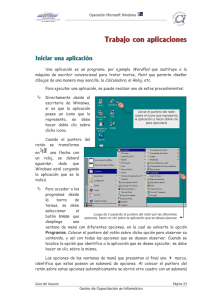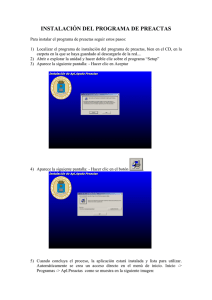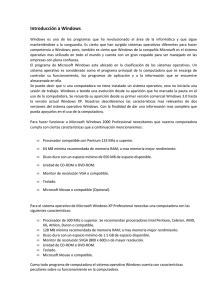Guia del Usuario Operación Windows XP
Anuncio
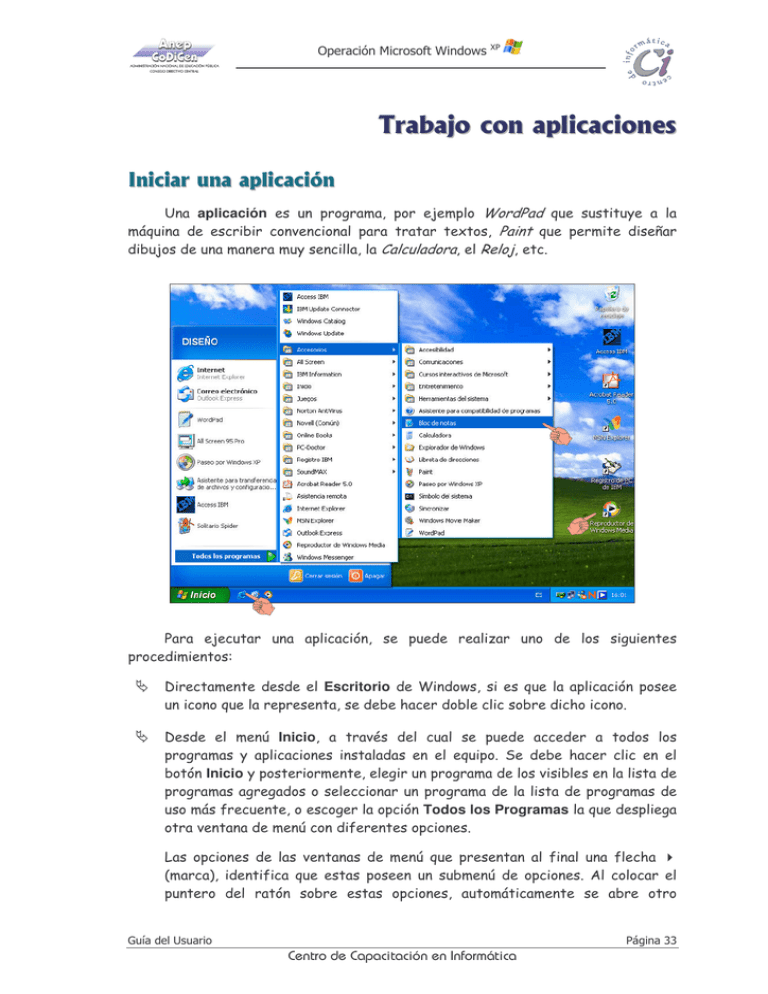
Operación Microsoft Windows XP Trabajo con aplicaciones Iniciar una aplicación Una aplicación es un programa, por ejemplo WordPad que sustituye a la máquina de escribir convencional para tratar textos, Paint que permite diseñar dibujos de una manera muy sencilla, la Calculadora, el Reloj, etc. Para ejecutar una aplicación, se puede realizar uno de los siguientes procedimientos: Directamente desde el Escritorio de Windows, si es que la aplicación posee un icono que la representa, se debe hacer doble clic sobre dicho icono. Desde el menú Inicio, a través del cual se puede acceder a todos los programas y aplicaciones instaladas en el equipo. Se debe hacer clic en el botón Inicio y posteriormente, elegir un programa de los visibles en la lista de programas agregados o seleccionar un programa de la lista de programas de uso más frecuente, o escoger la opción Todos los Programas la que despliega otra ventana de menú con diferentes opciones. Las opciones de las ventanas de menú que presentan al final una flecha (marca), identifica que estas poseen un submenú de opciones. Al colocar el puntero del ratón sobre estas opciones, automáticamente se abre otro Guía del Usuario Página 33 Centro de Capacitación en Informática Operación Microsoft Windows XP cuadro con un submenú contextual correspondiente. Cuando se localice la opción que identifica a la aplicación que se desea ejecutar, se debe hacer clic sobre la misma. Desde la zona de Accesos directos de la barra de tareas, donde se localizan iconos de diferentes programas, se debe hacer clic en alguno de los iconos para ejecutar el programa al cual representan. (una flecha con un reloj), Cuando el puntero del ratón se transforma en se debe aguardar, dado que Windows está cargando la aplicación que se le indicó. A medida que se ejecutan las aplicaciones, el escritorio se va llenando de ventanas. Las ventanas así abiertas pueden clasificarse en la aplicación activa y las aplicaciones abiertas pero no activas. La aplicación activa Es la que ocupa la ventana activa y sobre la cual se ejecutan las acciones y comandos que se especifiquen (es la que se encuentra en un primer plano). Solo una ventana puede estar activa a la vez en una sesión de trabajo. Las aplicaciones abiertas Abiertas pero no activas, pueden estar ocultas total o parcialmente por la ventana activa en el fondo del escritorio (son las que se encuentran en un segundo plano), o pueden estar minimizadas encontrándose sobre la barra de tareas en forma de botones. Aplicación abierta en segundo plano Aplicación activa en primer plano Aplicación abierta pero no activa Aplicación abierta activa Página 34 Guía del Usuario Centro de Capacitación en Informática Operación Microsoft Windows XP Las ventanas poseen en la barra del título el nombre de la aplicación que en ella se ejecuta, de modo de poder identificarlas. ☞ Pueden abrirse varias ventanas mientras se tenga memoria suficiente, pero se debe tener en cuenta que si se abren muchas ventanas, se están ejecutando muchas aplicaciones y por consiguiente, baja la performance del sistema. Cambio entre aplicaciones abiertas A medida que se ejecutan programas y se abren ventanas, un botón se coloca sobre la barra de tareas por cada ventana. Este botón indica el nombre de la aplicación que se ejecuta en la misma. A forma de una botonera, se presentan los botones sobre la barra de tareas, donde solo uno, el que corresponde a la ventana activa, se muestra resaltado con respecto a los demás. Para cambiar de aplicación, por consiguiente de ventana, solo se debe hacer clic sobre el botón que representa a dicha aplicación en la barra de tareas. Otra forma de cambiar de ventana, si es que esta se encuentra sobre el escritorio, es haciendo clic sobre algún área visible de la misma. En la barra de tareas puede aparecer un botón con dos flechas (una hacia arriba y otra hacia abajo), las que sirven para desplazarse por los diferentes botones, en el caso de que haya tantos que no se visualizan todos en la barra de tareas. en alguno de los botones de En algún caso se puede observar una flecha programa abiertos. Esto sucede cuando hay varios programas abiertos del mismo tipo, entonces se agrupan en un botón. Al hacer clic sobre dicho botón, se abre un menú para que se pueda escoger entre los elementos listados. Salir de una aplicación Al finalizar el trabajo en una aplicación, se debe salir de ésta, de forma de liberar el espacio en memoria que dicha aplicación ocupaba. Todas las aplicaciones que se ejecuten ocupan espacio en la memoria principal (RAM) de la computadora. Si el usuario cierra las aplicaciones que ya no utiliza, tendrá más memoria disponible para ejecutar otras aplicaciones. Guía del Usuario Página 35 Centro de Capacitación en Informática Operación Microsoft Windows XP El salir de una aplicación implica cerrar su ventana. Para esto puede optarse por uno de los siguientes procedimientos: • Hacer clic en el botón derecho de la ventana. Cerrar que se encuentra en el extremo superior • Hacer doble clic en el botón del cuadro del Menú de Control de dicha aplicación. • Hacer clic en el cuadro del Menú de Control y seleccionar posteriormente la opción Cerrar. También se puede salir de una aplicación, seleccionando la opción Salir del menú Archivo de dicha aplicación. Página 36 Guía del Usuario Centro de Capacitación en Informática